iTunesとiPhoneを同期させようとしたら「サーバへの接続で問題が起きました」と言われてしまった問題
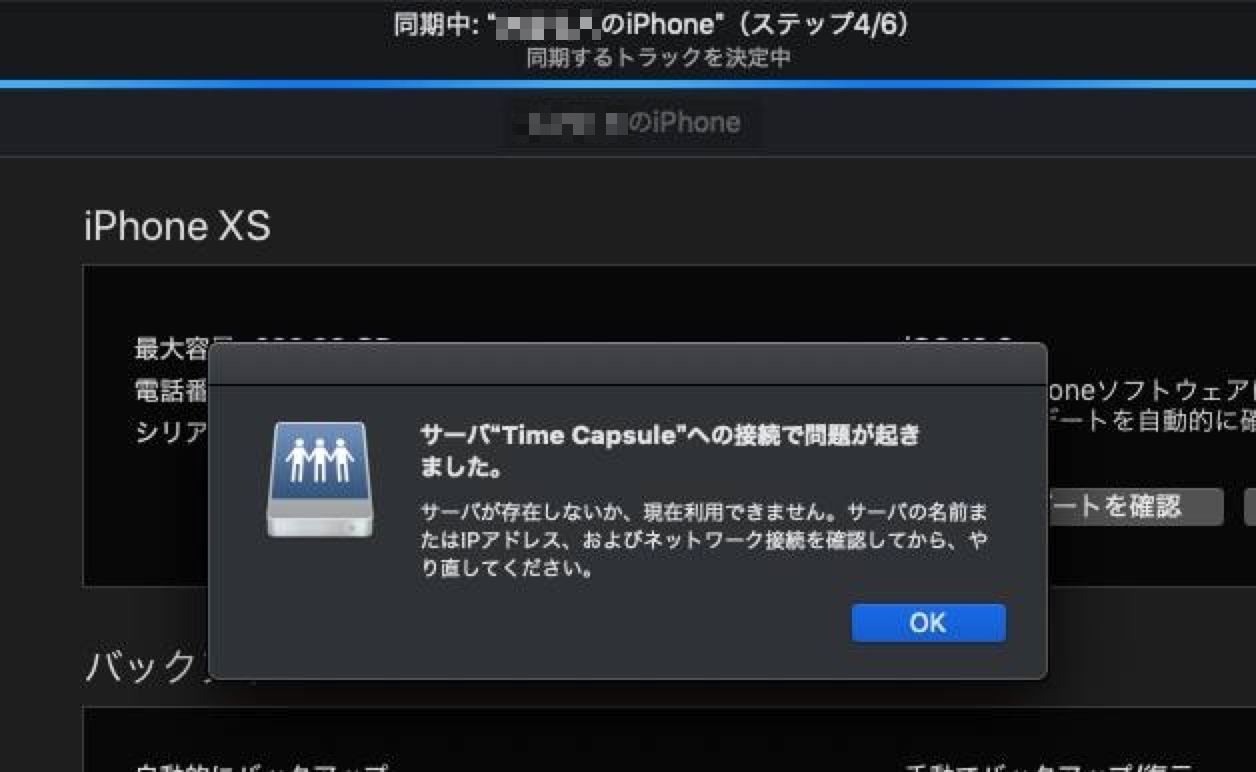
どうも、Macは好きだけどMacの中身には詳しくないシオナイト(@sheonite)です。
ちょっと前からiTunesにiPhoneを接続した際、「サーバ"Time Capsule"への接続で問題が起きました。」というメッセージが表示されて困っていました。
ググってもそれらしい解決法が無かったんですが、お定まりの「iTunesライブラリ初期化」をやってみたら直ったので、備忘録的に書いておこうと思います。
発生原因(推定)
原因は正直特定できてないのですが、iTunesのライブラリを以下のとおりイジってからおかしくなりました。
- Macの内蔵HDD容量が逼迫してきたので、Time CapsuleのUSB端子に外付けHDDを接続し、iTunesライブラリを移動。
- ネットワーク上のライブラリだとアクセスが遅かったのと、内蔵HDDの容量問題が解決したので、iTunesライブラリをMac内蔵HDDに戻す。
- Time Capsuleに接続してたHDDは不要になったので取り外し。
- 以降、エラー(ダイアログ)が出ることに。
「OK」を押せば問題なく同期されるものの、毎回表示されるとちょっと面倒くさい。
とりあえず志向錯誤してみる
バカなりにいろいろ試してみることにしました。結果…
- iTunesの環境設定からライブラリの場所を設定し直してみた→ダメ
- Time Capsule再起動→ダメ
- Time Capsuleをハードウェアリセット(工場出荷状態に戻す)→ダメ
- OSXクリーンインストールからのiTunesフォルダーコピペ→ダメ
- OSXに別アカウントでログインしてiPhoneを接続→解決!
ぐぬぬ…これはiTunesの設定ファイル自体がおかしくなっているということか。
ライブラリを削除して解決
私の中にあるOSXに関する薄い知識では、「.plist」という拡張子のファイルに設定が保存されているという認識だったのですが、spotlightで検索してもiTunesのそれっぽいファイルが見当たりません。
というわけで、iTunesのライブラリ内にある「iTunes Library.itl」というファイルを作り直してみることにしました。
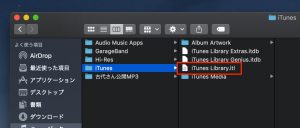
私が行った手順は以下のとおり。
- 既存のiTunesライブラリフォルダをデスクトップ等に移動。
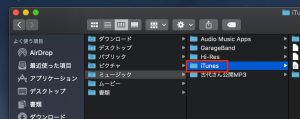
既存のiTunesフォルダをデスクトップ等に退避します。 - iTunesをoptionキーを押しながら起動し、ライブラリを新規作成。
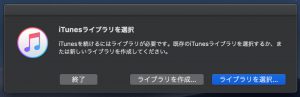
optionキーを押しながらiTunesを起動するとこれが表示されます。「ライブラリを作成…」を選択。 - iTunesをそのまま終了。
- 内蔵HDDのユーザーディレクトリ内、「ミュージック」フォルダに新しいiTunesライブラリが作成されるので、さらにその中にある「iTunesに自動的に追加」フォルダを開く(何も入ってません)。
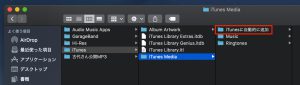
「自動的に追加」フォルダはこちら。 - 最初に退避させていた既存のiTunesライブラリ内にある「iTunes Media」フォルダ内のファイルを、さっき開いた「iTunesに自動的に追加」フォルダにコピー。
- iTunesを再度起動。
起動直後はiTunes Storeで購入した曲しか表示されず、一瞬焦りますが、待っていれば順次読み込まれていくので大丈夫。
以上の手順を踏んだらiPhoneを同期させてもエラーが出なくなりました。
消えてしまう設定もある
もちろん、元の設定ファイルを無かったことにするので、データが色々消えてしまうという弊害があります。例えば以下のもの。
- プレイリスト
- 再生回数や星の数
- アートワークの一部
アートワークについては、CDから取り込んで自分でアートワークを張り付けたアルバムはちゃんと表示されたのですが、CDから取り込んでアートワークだけiTunesからダウンロードしたものや、iTunes Storeで買った曲の一部については表示されないものが多くありました。
こういうのに限って、iTunesから再ダウンロードをかけても「アートワークがありません」って表示されちゃうんですよね。曲自体はまだStoreで販売してるのに、何がいけないんでしょうかねぇ。
まぁアートワークが消えたアルバムに限って古かったり最近聴いてない曲だったりしたので、HDD容量節約のために今回は削除することにしましたけどね。
さらばm-flo。








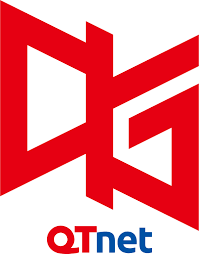
ディスカッション
コメント一覧
まだ、コメントがありません